Logiciel de lecture d'écran NVDA
 [/caption]
Essai réalisé le 17/09/2009
Fiche technique NVDA
Système d’exploitation : Windows XP et VISTA
Langue : Français
Licence : gratuite
Disponible en téléchargement sur : http://www.nvda.fr/
Site officiel : http://www.nvda-project.org/
Site officiel des utilisateurs français de NVDA : http://www.nvda.fr/
Description
NVDA est un logiciel de lecture d’écran fonctionnant sous tous système d’exploitation donnant un accès vocal à la navigation et à divers logiciels.
Installation
L’installation est simple et rapide. Un double clic sur l’icône du fichier exécutable et le tour est joué. Pas besoin de redémarrage du PC.
Utilisation
NVDA, une fois installé, est signalé par une icône sur le bureau ou en naviguant dans le menu « démarrer ». Un double clic sur cette icône lance le logiciel. Aucune fenêtre n’apparaît à l’écran, la mise en route du logiciel est signalée uniquement par une icône dans la barre des tâches.
En effectuant un clic droit sur l’icône de la barre des tâches, on obtient une fenêtre contenant les onglets « préférences », « outils », « aide », « Retour à la configuration sauvegardée » et « sauvegarder la configuration ».
[caption id="attachment_3269" align="alignnone" width="300" caption="Capture d ecran du menu de paramétrage de NVDA"]
[/caption]
Essai réalisé le 17/09/2009
Fiche technique NVDA
Système d’exploitation : Windows XP et VISTA
Langue : Français
Licence : gratuite
Disponible en téléchargement sur : http://www.nvda.fr/
Site officiel : http://www.nvda-project.org/
Site officiel des utilisateurs français de NVDA : http://www.nvda.fr/
Description
NVDA est un logiciel de lecture d’écran fonctionnant sous tous système d’exploitation donnant un accès vocal à la navigation et à divers logiciels.
Installation
L’installation est simple et rapide. Un double clic sur l’icône du fichier exécutable et le tour est joué. Pas besoin de redémarrage du PC.
Utilisation
NVDA, une fois installé, est signalé par une icône sur le bureau ou en naviguant dans le menu « démarrer ». Un double clic sur cette icône lance le logiciel. Aucune fenêtre n’apparaît à l’écran, la mise en route du logiciel est signalée uniquement par une icône dans la barre des tâches.
En effectuant un clic droit sur l’icône de la barre des tâches, on obtient une fenêtre contenant les onglets « préférences », « outils », « aide », « Retour à la configuration sauvegardée » et « sauvegarder la configuration ».
[caption id="attachment_3269" align="alignnone" width="300" caption="Capture d ecran du menu de paramétrage de NVDA"] [/caption]
Le logiciel lancé, la lecture de ce qui se trouve à l’écran se fait automatiquement ( titres des fenêtres, sous-menus etc …). Le logiciel n’est apparemment pas compatible avec des logiciels de traitement de texte comme open office ou microsoft word. La lecture de page internet est assez claire même si le programme est améliorable.
Afin de pouvoir utiliser le logiciel NVDA de façon optimale, il est obligatoire de connaître les raccourcis NVDA permettant une navigation assez fluide au clavier. Vous pouvez trouver un tutorial en suivant ce lien : http://www.ideose.eu/documents-accessibilite/raccourcis-clavier-pour-le-lecteur-decran-nvda/
A signaler également que le logiciel émet un son différent (grave ou aigu, à gauche ou à droite) afin de signaler l’emplacement de la souris sur l’écran.
Critères de choix
Avantages
[/caption]
Le logiciel lancé, la lecture de ce qui se trouve à l’écran se fait automatiquement ( titres des fenêtres, sous-menus etc …). Le logiciel n’est apparemment pas compatible avec des logiciels de traitement de texte comme open office ou microsoft word. La lecture de page internet est assez claire même si le programme est améliorable.
Afin de pouvoir utiliser le logiciel NVDA de façon optimale, il est obligatoire de connaître les raccourcis NVDA permettant une navigation assez fluide au clavier. Vous pouvez trouver un tutorial en suivant ce lien : http://www.ideose.eu/documents-accessibilite/raccourcis-clavier-pour-le-lecteur-decran-nvda/
A signaler également que le logiciel émet un son différent (grave ou aigu, à gauche ou à droite) afin de signaler l’emplacement de la souris sur l’écran.
Critères de choix
Avantages
- Logiciel entièrement gratuit.
- Le son émis pour la signalisation de l’endroit de la souris est un concept intéressant.
- Pas de contrôle par la voix.
- La synthèse vocale fournie est très robotique. Il sera peut être nécessaire à l’utilisateur d’investir dans une synthèse vocale de meilleure qualité.

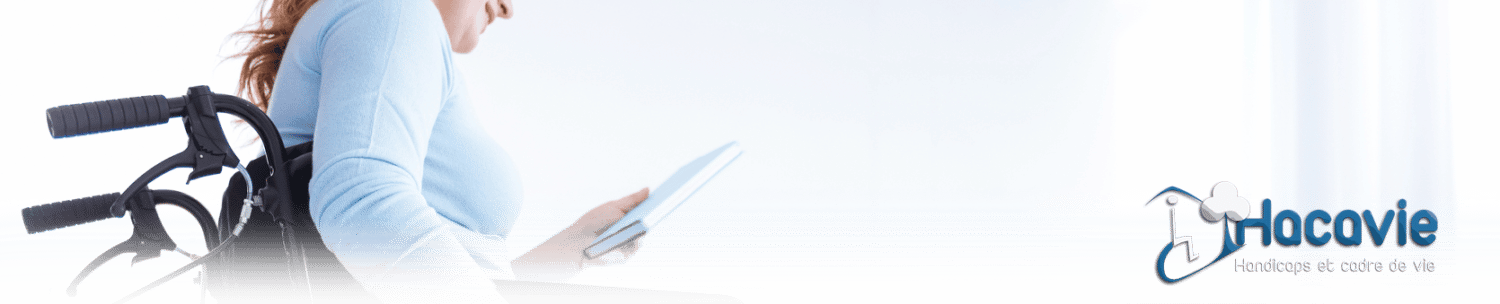





j’utilise NVDA. Je précise que la lecture des fichiers de traitement de texte se fait sans problème. Il faut juste savoir jongler entre la lecture par utilisation des raccourcis clavier et la lecture par la souris. C’est un peu comme le lecteur d’écran que propose Mac (snow léopard). Pour découvrir l’écran avec la souris (utile pour les pages Web: Nvda rend accessible beaucoup de page web qui ne l’étais pas avant grâce à la souris) il suffit, au début de s’orienter sois strictement horizontale ou verticale sachant que le plus souvent les menues sont à gauches et/ou en haut etc… mais tout ça, avec la pratique on finit par se repérer. De plus, si l’on paramètre pour une souris qui énonce tout, (Inser + N pour les paramétrages) on a une idée vraiment très précise du contenu de la fenêtre que l’on explore. Sans compter le nombre de langues étrangères et d’accents impressionnant que propose NVDA et la facilité de pouvoir y intégrer autant de synthétiseur que l’on veut comme Sapi 5 avec la voix de Virginie etc… Je rappelle que c’est un logiciel open source très accessible pour tout dévelopeur qui veut faire mumuse !
Pour ma part, le seul lecteur d’écran qui me semble plus chouette que NVDA, s’est snow léopard de Mac.
Pour rester dans le gratuit, je conseille d’installer en parallèle la synthèse vocale D-speech, pour affiner la lecture de certain document et pour transformer les fichiers textes en mp3.
Bonjour,
« Il faut juste savoir jongler entre la lecture par l’utilisation des racourcis claviers et la lecture par la souris » justement ce que je ne sais pas faire ! !
Merci de m’aider à faire la distinction et le bon paramétrage
V.L.
Bonjour,
Vous pouvez trouver la liste des raccourcis claviers en suivant le lien suivant se trouvant dans l’article :
« Disponible en téléchargement sur : http://www.nvda.fr/ »
Cordialement,
A ma connaissance, NVDA n’est disponible malheureusement que pour Windows, contrairement à ce que vous indiquez…
Bonjour,
Après vérification, il s’avère que je n’ai pas de sources sûre concernant le développement sur linux et mac.
Merci de votre remarque.
Le site nvda.fr ne fonctionne pas actuellement (début avril 2010).
On peut cependant télécharger la dernière version française sur http://nvda.softonic.fr/
Bonjour,
Le site existe toujours, il vient juste de changer d’adresse : http://www.nvda-fr.org